NEWS
MQTT Full HD Kamera für ioBroker
-
@mpolinowski
Hallo
Die Meldung kommt durch ein Neustart des Adapters Zustande im Iobroker. Er läd ja alle Objekte neu hinein. Das klappt auch wunderbar wenn Iobroker als BROKER angemeldet ist.
Nur leider kann ich dann oftmals die Zustände nicht ändern. Dann erscheinen immer diese Warnmeldungen ( Rot markiert im Bild.) Das passiert zum Beispiel wenn ich die PIR einschalten möchte. (Quasi wie der CGI Befehl =cmd=setioattr&-io_enable=1Jetzt probiere ich gerade mal die Kamera als BROKER. Da bekomme ich den Adapter im Iobroker leider gar nicht auf grün.....

Zum Glück kann ich jeder Zeit die CGI Programme wieder starten und ich bin nicht vom MQTT abhängig. Ich wollte den auch nur mal ausprobieren ob die Skripte nicht kürzer werden dadurch.
Gruß -
@Eisbaer721 said in MQTT Full HD Kamera für ioBroker:
Die Meldung kommt durch ein Neustart des Adapters Zustande im Iobroker. Er läd ja alle Objekte neu hinein.
Das dürfte nicht passieren, wenn der Adapter wie oben im Screenshot zu sehen konfiguriert ist. Die Kamera hat bei den meisten Topics eine
retainedFlag dran. D.h. diese Topics sollten sofort angezeigt werden, wenn man sich verbindet. Beim Reset ist dies aber nicht der Fall und wie gesagt, wäre das auch fatal. Sobald das Werksreset Topic gesendet wird wird die Kamera zurückgesetz. D.h. wenn man den Broker falsch konfiguriert und irgendwann mal die Kamera zurückgesezt hat, kann es sein, dass der Broker diesen Befehl immer wieder raussendet, sobald sich die Kamera wieder verbindet und diese damit erneut resettet.Der Screenshot oben zeigt die richtige Konfiguration für den MQTT Adapter in der Broker Funktion. Als Klient sieht die Konfiguration aus wie in dieser Anleitung:
https://wiki.instar.de/Erweitert/INSTAR_MQTT_Broker/ioBroker/#mqtt-adapter
Wenn man den Adapter als Broker konfiguriert wird das Symbol erst grün wenn man einen Klienten - also die Kamera - mit dem Broker verbunden hat. Also Klient sollte es eigentlich sofort grün sein.
Und wenn man MQTT erstmal am Laufen hat, will man davon eigentlich nicht mehr runter. Das ist um einiges komfortabler als HTTP

-
Hallo @Eisbaer721 ,
Ich habe da eine potentielle Fehlerquelle gefunden.
Ich hatte eine neue Instanz des MQTT Adapters als Klient angelegt (gemäß der oben verlinkten Anleitung) und habe ihn auch einfach nicht dazu bekommen grün zu werden - im Log stand nur "Versuche zu verbinden..." und nichts weiter.
Die Ursache war ein Sonderzeichen Problem. Ich hatte für einen anderen Test das MQTT Login mit allen erlaubten Sonderzeichen gefüllt
!#()*-./<?@[]^_{|}- eines davon oder eine Kombination aus allen mag der MQTT Adapter nicht. Nachdem ich das Kennwort aufinstargenändert habe, sprang die Verbindung im ioBroker sofort von gelb auf grün. -
Das Sonderzeichen Problem tritt jedoch nur auf, wenn ich den Adapter als Klienten konfiguriere. Im Broker Modus ist
!#()*-./<?@[]^_{|}als Passwort kein Problem. -
@mpolinowski
Hallo.
Sorry das ich mich jetzt erst wieder melde, aber ich brauchte mal eine Pause vom basteln.
Ich habe das System mal ein wenig in ruhe gelassen. Über die CGI befehle läuft ja alles.
Mit dem Passwort ist es nicht das Problem. Dort habe ich mal extra keine Sonderzeichen eingebracht.
Ich habe heute mal wieder ein wenig getestet und mir ist aufgefallen:


Übe ich diesen Befehl aus mit einer Zahl zwischen 1 - 7 taucht oftmals diese Fehlermeldung auf:

Ändere ich allerdings die Alarm-Areas in 1 und 0, dann taucht keine Warnmeldung auf.

Das klappt ohne Warnmeldung.
Gruß
Marko -
@Eisbaer721 Hallo Marko,
hmmm merkwürdig...
Werde heute nicht mehr dazu kommen. Aber ich schaue mal das ich morgen meinen ioBroker Container hochfahren. Mal sehen ob ich da etwas reproduzieren kann.
Bzgl. der abonnierten Topics hatte ich übrigens meinen Fehler gefunden. Das "Problem" war, das ich nicht alle Topics Subscribe Pattern abonniert hatte - demnach tauchten bei mir im Log auch nur die Topics auf, die ich im ioBroker verwende

Wenn man da aber alle abooniert instar/#, wie auch in der Anleitung beschrieben, sollte das keine Probleme verusachen.
-
ich habe jetzt auch eine 9020 FullHD, ich habe soweit alles zum laufen bekommen es kommen Sachen per mqtt in den iobroker. Aber wo finde ich den Datenpunkt mit dem ich die verschiedenen PTZ Positionen anfahren kann?
-
Ich habe jetzt alles über cgi Befehle und dem Alarmserver mit dem simple api Adapter gelöst das funktioniert sehr gut!
-
@saeft_2003 said in MQTT Full HD Kamera für ioBroker:
Aber wo finde ich den Datenpunkt mit dem ich die verschiedenen PTZ Positionen anfahren kann?
Hallo,
sorry für die späte Antwort.
Alle Topics findet man hier:

features/ptz/preset:
{"val":"0"} - {"val":"7"}features/ptz/movestep:
{"val":"left"}, {"val":"right"}, {"val":"down"}, {"val":"up"}, {"val":"stop"}, {"val":"focusin"}, {"val":"focusout"}, {"val":"zoomout"}, {"val":"zoomin"}features/ptz/move:
{"val":"left"}, {"val":"right"}, {"val":"down"}, {"val":"up"}, {"val":"stop"}, {"val":"focusin"}, {"val":"focusout"}, {"val":"zoomout"}, {"val":"zoomin"} -
@mpolinowski said in MQTT Full HD Kamera für ioBroker:
@saeft_2003 said in MQTT Full HD Kamera für ioBroker:
Aber wo finde ich den Datenpunkt mit dem ich die verschiedenen PTZ Positionen anfahren kann?
Hallo,
sorry für die späte Antwort.
Alle Topics findet man hier:

features/ptz/preset:
{"val":"0"} - {"val":"7"}features/ptz/movestep:
{"val":"left"}, {"val":"right"}, {"val":"down"}, {"val":"up"}, {"val":"stop"}, {"val":"focusin"}, {"val":"focusout"}, {"val":"zoomout"}, {"val":"zoomin"}features/ptz/move:
{"val":"left"}, {"val":"right"}, {"val":"down"}, {"val":"up"}, {"val":"stop"}, {"val":"focusin"}, {"val":"focusout"}, {"val":"zoomout"}, {"val":"zoomin"}Hallo.
DAs Problem habe ich leider auch.
Irgendwie bekomme ich aber diese Topics nicht mit Mqtt ausgelesen. Alle RAWs Bereiche fehlen.
Somit kann ich leider nichts steuern.
Alle anderen Tropics werden angezeigt und kann ich benutzen. -
@Eisbaer721 said in MQTT Full HD Kamera für ioBroker:
Irgendwie bekomme ich aber diese Topics nicht mit Mqtt ausgelesen. Alle RAWs Bereiche fehlen.
Hallo Eisbär,
hmm die Topics sind insofern besonders, dass sie keinen Status haben. D.h. es gibt dort nur den Befehl um die Fahrt anzustoßen. Man kann aber nicht auslesen ob die PTZ Fahrt gerade läuft. Es gibt entsprechend auch keine zurückgehaltenes ("retained") Topic das die Kamera einem beim Verbinden mitteilt.
Am besten einmal das Befehlstopic von Hand schicken und in ioBroker mitloggen - dann hat man es im Objektbaum und kann es nutzen:
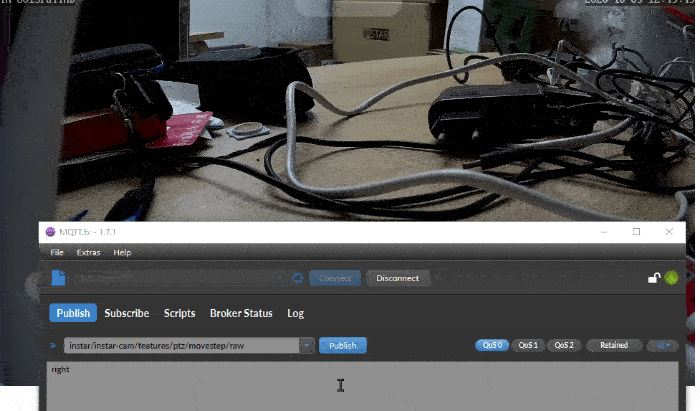
In dem Beispiel habe ich
instar/cameraID/features/ptz/movestep/rawmit dem Payloadrightgesendet. Die Software ist MQTT.fx aus der Anleitung. -
@mpolinowski
Danke schön.
Jetzt komme ich ein ganzes Stück weiter damit.
-
Es gibt ein größeres Update, das seit gestern über die WebUI der Kamera zum Download bereitsteht. Dieses bringt, unter anderem, 3 wichtige Erweiterungen zum MQTT Dienst der Kamera:
- Der MQTT Alarmserver fällt nach 5s nach einer Alamrauslösung wieder zurück auf den Wert
0. - Die Kamera hinterlegt einen letzten Willen beim Broker. Sollte die Verbindung zur Kamera unterbrochen werden, werden automatisch nach 60s alle Klienten mit einem Abo für dieses Topic darüber informiert.
- Das Topic Präfix (zuvor war dies
instar) und die Kamera ID (zuvor die MAC Adresse der Kamera) sind jetzt frei wählbar.
Changlog:INSTAR Full HD WebUI Update
Was ist neu in der Version 3.1 (347) ?
- MQTT Adapter wurde überarbeitet
- MQTT Präfix und Kamera ID sind jetzt frei wählbar
- Der Alarmserver fällt nach der Alarmauslösung (nach 5s) automatisch wieder in einen Ruhezustand (mit Payload
0) zurück. Damit wird verhindert das beim Neuverbinden ein Alarm im Smarthome ausgelöst wird. - Die Kamera hinterlegt jetzt ein Last-Will Topic beim Broker. Sollte die Kamera die Verbindung zum Broker verlieren, sendet dieser das LWT an alle Abonennten.
- Die Geräte ID, mit der sich die Kamera beim Broker registriert, wurde zuvor zufällig generiert. Das führte dazu, dass bestimmte Smarthome System die Kamera nach jedem Neustart als neues Gerät erkannt haben. Jetzt ist die Geräte ID gleich der Kamera ID (im MQTT Menü einstellbar) gesetzt.
- Allgemeine Bugfixes und Optimierungen
- Alexa Support - Der INSTAR Cloud Skill, mit dem Sie sich das Live-Video Ihrer Kamera sowie Aufnahmen in der Cloud anzeigen lassen können, ist ab sofort verfügbar. Siehe HIER!.
- IFTTT Support - Auf der IFTTT-Plattform stellen wir unseren Dienst namens INSTAR zur Verfügung. Die INSTAR Applets bieten Ihnen die Möglichkeit, einige Einstellungen Ihrer INSTAR Kamera oder INSTAR Cloud mit IFTTT zu steuern. Siehe HIER!.
- Für die Nutzung von Alexa und IFTTT ist ein kostenloses INSTAR Cloud Konto notwendig. Wenn Sie sich jetzt anmelden, dann können Sie zudem 30 Tage den kostenpflichtigen Funktionsumfang wie z.B. die Speicherung von Alarmvideos gratis testen.
- Mit Alexa und IFTTT wurde die neue Menü-Kategorie Smarthome eingeführt. Die Alarmserver- und MQTT-Einstellungen finden Sie ab sofort unter Smarthome.
- Allgemeine Bugfixes und Verbesserungen
- Der MQTT Alarmserver fällt nach 5s nach einer Alamrauslösung wieder zurück auf den Wert
-
Gibt es irgendwo eine Übersicht, welche Kameras MQTT können? Ich würde gerne bei Bewegungserkennung eine Mitteilung im IoBroker bekommen